萬盛學電腦網 >> 電腦基本常識 >> 把掃描版pdf變得更小更清晰的技巧
把掃描版pdf變得更小更清晰的技巧
如何讓掃描版pdf變得更小更清晰
1、首先用acrobat導出圖片。點擊菜單欄上的“另存為”->“圖像”->“png”保存成png格式。在彈出的文件選擇框右邊有個設置按鈕,點開進行設置。一般掃描後的黑白圖像是灰度圖,我們這裡保存成灰度。(如果是黑白位圖形式的,文件一般很小,不需要處理。)

2、用photoshop打開需要所得到的圖片。看一下尺寸,如果寬度小於1400則需要放大,點擊“圖像”->“圖像大小”,如圖設置,再點擊確定。這裡最好按照150、200這樣的整倍數來放大,否則會有鋸齒問題。放大之前特可以先調整百分比來預覽一下。
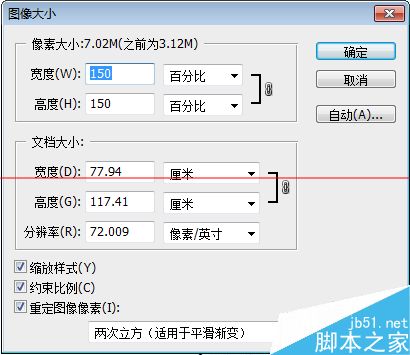
3、如果要處理的圖片較淡,在調整色階之前,可以點擊“圖像”->“調整”->“亮度/對比度”,調整亮度和對比度。(不過據個人經驗,得到的pdf很少需要這樣調整。)
4、點擊“圖像”->“調整”->“色階”來調整色階。
有兩種方式,一種是自動調整,用白色階的取色管去點擊圖片上背景最深的地方,黑色階的取色管點擊文字最淺的地方。
還有一種是手動調整,先向左拖動白色階的三角,使圖片背景變得很白。然後把灰色階的三角向左拖動直到與黑色階相鄰。最後向右拖動黑色階的三角,直到文字清晰而且粗細在正常范圍。
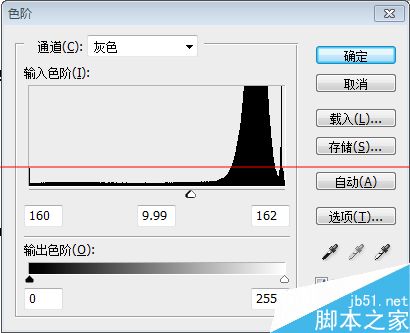
5、有可能圖片局部需要進一步的處理,選擇不清晰的區域,繼續調整。
6、調整前後的區別如圖所示。
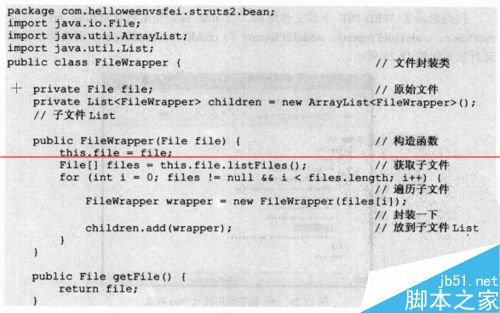
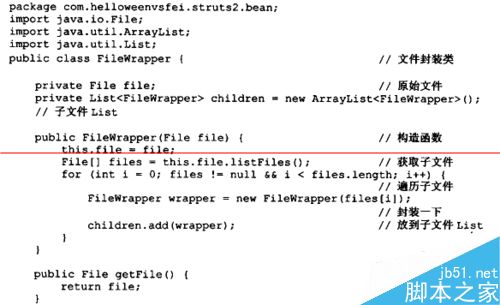
7、點擊“圖像”->“模式”-> “位圖”保存為位圖。如果灰色階夠大,那麼保存前後圖片看上去沒有變化。但是保存之後大小明顯小了很多。要注意輸出的分辨率一定要與輸入一致。
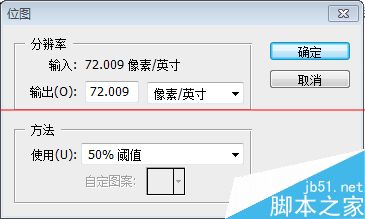
8、2~5的步驟,如果要處理的圖片較多,可以用錄制動作之後,用“文件”->“自動”->“批處理”功能。
9、最後一步,用acrobat將處理後的圖片合成為pdf。
- 上一頁:如何批量添加括號
- 下一頁:Mac游戲內購免費購買詳細教程
電腦基本常識排行
電腦基礎推薦
相關文章
copyright © 萬盛學電腦網 all rights reserved



